พินเทอเรสต์ เป็นไซต์ที่ยอดเยี่ยมในการบุ๊กมาร์กเนื้อหาที่ซ่อนเร้น แต่ก็ไม่ใช่แอปที่สะดวกที่สุดเสมอไปเมื่อคุณท่องเว็บและเห็นบางสิ่งที่ควรค่าแก่การแบ่งปันหรือรวบรวมไว้ใช้ในภายหลัง
หากคุณเป็นผู้ใช้เบราว์เซอร์ Google Chrome คุณจะพบปลั๊กอิน Pinterest ให้เลือกมากมาย (เรียกว่า เบราว์เซอร์ ส่วนขยาย ) ใน Chrome เว็บสโตร์ หากคุณไม่ใช่ผู้ใช้ Chrome ส่วนขยายเหล่านี้จำนวนมากจะพบได้ในร้านค้าส่วนขยายของ Microsoft Edge, Apple Safari และ Mozilla Firefox เช่นกัน
การค้นหาและติดตั้งส่วนขยาย Chrome
ส่วนขยาย Pinterest Chrome ทั้งหมดที่เรากำลังไฮไลต์อยู่ที่นี่สามารถพบได้ที่ โครมเว็บสโตร์ คุณสามารถใช้ลิงก์โดยตรงที่เราให้ไว้หรือค้นหาส่วนขยายแต่ละรายการจากหน้าร้านได้
คุณต้องเข้าสู่ระบบทั้งเบราว์เซอร์และเว็บสโตร์ด้วยบัญชี Google ของคุณเพื่อเพิ่มส่วนขยายให้กับเบราว์เซอร์ของคุณ ใช้ปุ่มเพิ่มลงใน Chrome จากนั้นส่วนขยายจะถูกเพิ่มลงในเบราว์เซอร์ของคุณ
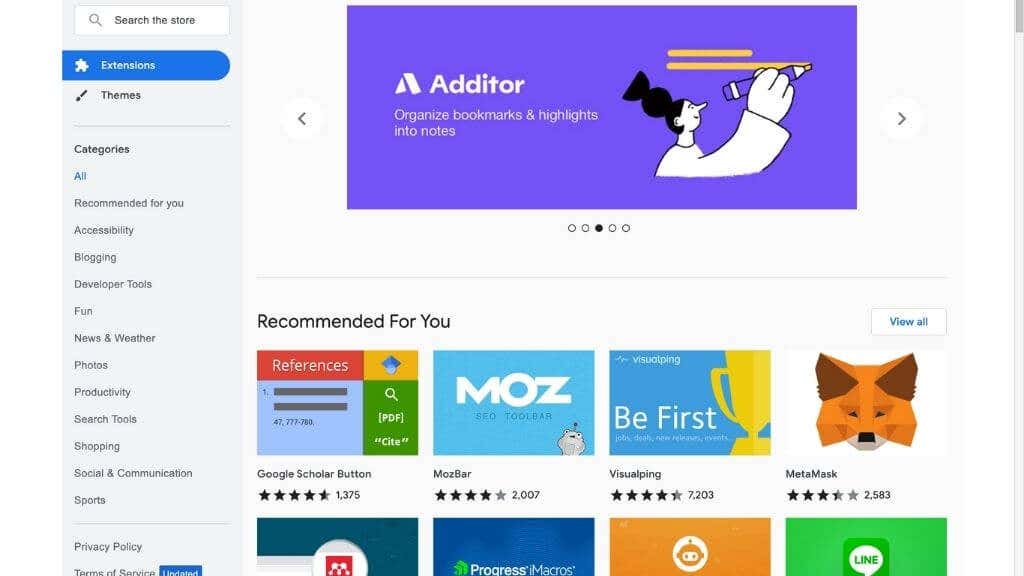
คุณอาจต้องไปที่ การตั้งค่า >ส่วนขยาย เพื่อเปิดใช้งานส่วนขยาย เนื่องจากส่วนขยายบางส่วนไม่ได้เปิดใช้งานตามค่าเริ่มต้น คุณยังสามารถปิดหรือลบส่วนขยายที่คุณไม่ต้องการอีกต่อไปได้ คุณสามารถตรึงส่วนขยายไว้ที่แถบเครื่องมือ Chrome เพื่อให้เข้าถึงได้ง่ายโดยใช้ไอคอนชิ้นส่วนปริศนาบนแถบเครื่องมือเดียวกัน
1. ปุ่มบันทึก Pinterest
ปุ่มบันทึกของ Pinterest เป็นส่วนขยายอย่างเป็นทางการของ Pinterest ขณะที่คุณท่องอินเทอร์เน็ตใน Chrome คุณสามารถคลิกปุ่มดังกล่าวได้ตลอดเวลาเพื่อบันทึกแนวคิด ปักหมุดรูปภาพ และตัดเนื้อหาที่เกี่ยวข้องไปยัง Pinterest
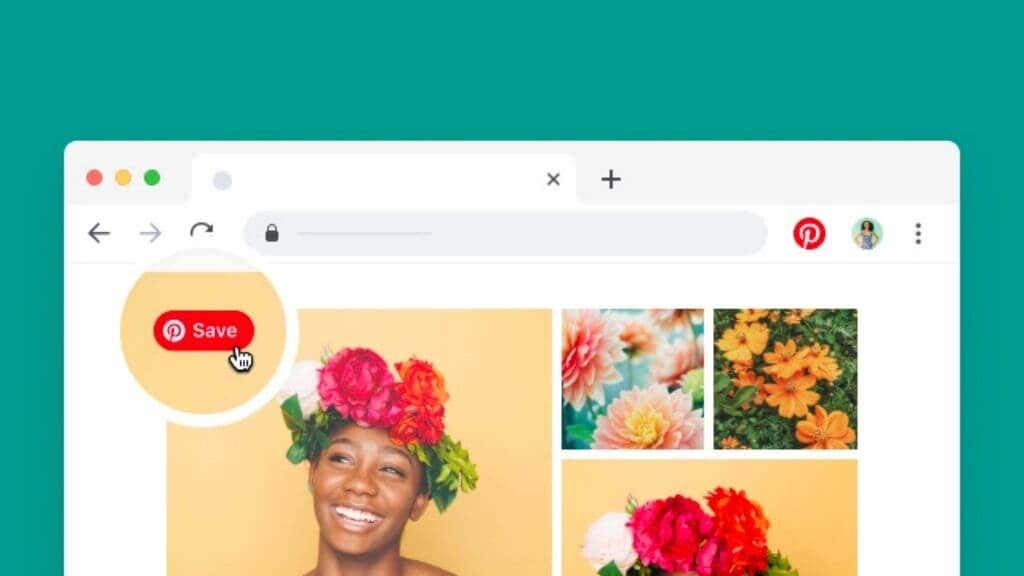
ไม่มีอะไรจะวิพากษ์วิจารณ์เกี่ยวกับปุ่มบันทึกมากนัก เนื่องจากจุดแข็งของปุ่มคือการที่ปุ่มเลเซอร์โฟกัสไปที่สิ่งเดียว มันเป็นส่วนขยายที่จำเป็นสำหรับใครก็ตามที่ชอบสร้างและแบ่งปันสิ่งต่าง ๆ บน Pinterest แทนที่จะเรียกดูมันเป็นหลัก
2. Pinterest ปรับปรุงแล้ว
Pinterest เป็นเว็บไซต์ที่ยอดเยี่ยม แต่มีบางสิ่งเกี่ยวกับรูปลักษณ์และการดำเนินงานที่อาจปรับปรุงได้เล็กน้อย นั่นคือสิ่งที่ Pinterest Enhances ทำ ปรับโฉมหน้าแรกของ Pinterest ใหม่เล็กน้อยเพื่อลดความวุ่นวายในการใช้งาน
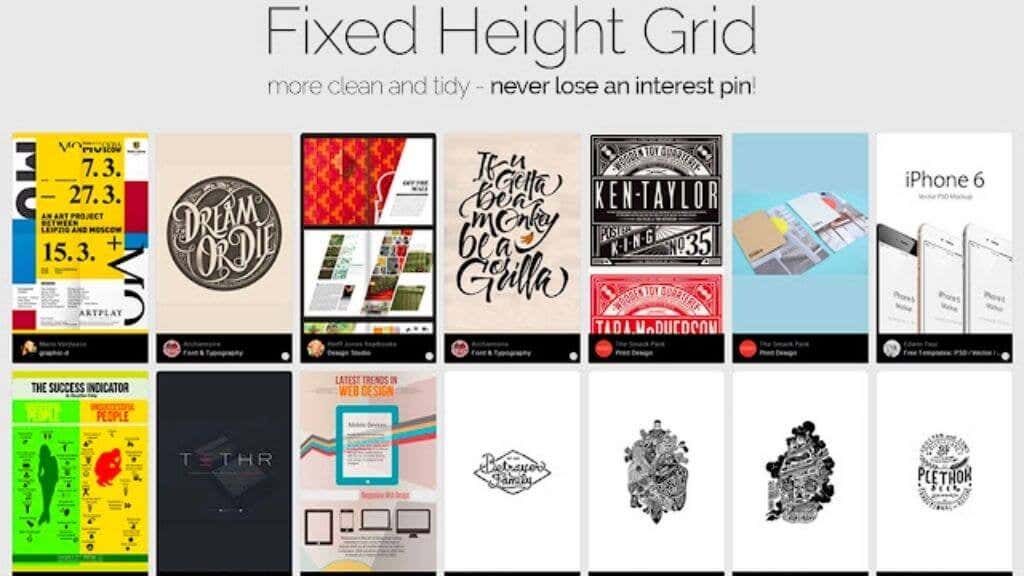
เมื่อติดตั้งส่วนขยายนี้ Pinterest Enhanced จะแสดงรูปภาพทั้งหมดที่มีความสูงคงที่ ทำให้เกิดตารางรูปภาพที่จัดระเบียบอย่างสมบูรณ์แบบ คุณจะเห็นข้อมูลพินเฉพาะเมื่อคุณวางเมาส์ไว้เหนือภาพแต่ละภาพ นอกจากนี้ยังทำให้การดาวน์โหลดรูปภาพขนาดเต็มและค้นหาแหล่งที่มาทางออนไลน์เป็นเรื่องง่าย.
3. ไม่มีผลลัพธ์ Pinterest
ไม่ว่าคุณจะชอบ Pinterest หรือไม่ก็ตาม ไซต์นี้ก็มีแนวโน้มที่จะทำให้ผลการค้นหาของ Google ท่วมท้นด้วยรูปภาพและตัวอย่างหน้าเว็บคุณภาพต่ำ แทนที่จะแสดงเนื้อหาต้นฉบับที่หมุดเหล่านั้นอิงตาม
<ส>26ไม่มีผลลัพธ์ Pinterest เป็นส่วนขยายง่ายๆ ที่เมื่อเปิดใช้งาน จะป้องกันไม่ให้ Google แสดงผลลัพธ์ใดๆ ที่มาจากไซต์ ซึ่งทำได้โดยเพียงแค่ใส่พารามิเตอร์การค้นหาเดียวกันลงในแถบค้นหาของ Google ที่คุณสามารถทำเองได้ แต่การใช้เพียงปุ่มสลับจะสะดวกกว่ามาก
4. Shareaholic for พินเทอเรสต์
เว็บไซต์จำนวนมากได้รวมปุ่ม "ปักหมุด" ไว้เพื่อให้คุณส่งภาพไปยัง Pinterest ขณะที่คุณเรียกดูได้ แต่มีไซต์ที่มีรูปภาพจำนวนมากอีกมากมายที่ไม่อำนวยความสะดวกเช่นนี้
Shareaholic เป็นส่วนขยาย Pinterest ที่ได้รับความนิยมอย่างไม่น่าเชื่อ ซึ่งช่วยให้คุณส่งรูปภาพจากเว็บไซต์ใดก็ได้ไปยังพินบอร์ดของคุณ เหมาะอย่างยิ่งสำหรับผู้ใช้ Pinterest ที่ไม่ต้องการตัดเนื้อหาเว็บทุกครั้ง แต่เพียงต้องการรวบรวมภาพ
5. เลื่อนตำแหน่ง Pin Hider
เช่นเดียวกับเว็บไซต์ส่วนใหญ่ที่คุณสามารถใช้ได้ฟรี Pinterest ใช้การโฆษณาเพื่อสร้างรายได้ แน่นอนว่าไม่มีอะไรผิด แต่บางครั้งอาจรู้สึกเหมือนหมุดที่ได้รับการโปรโมตกำลังขัดขวางเนื้อหาที่คุณกำลังมองหาอยู่
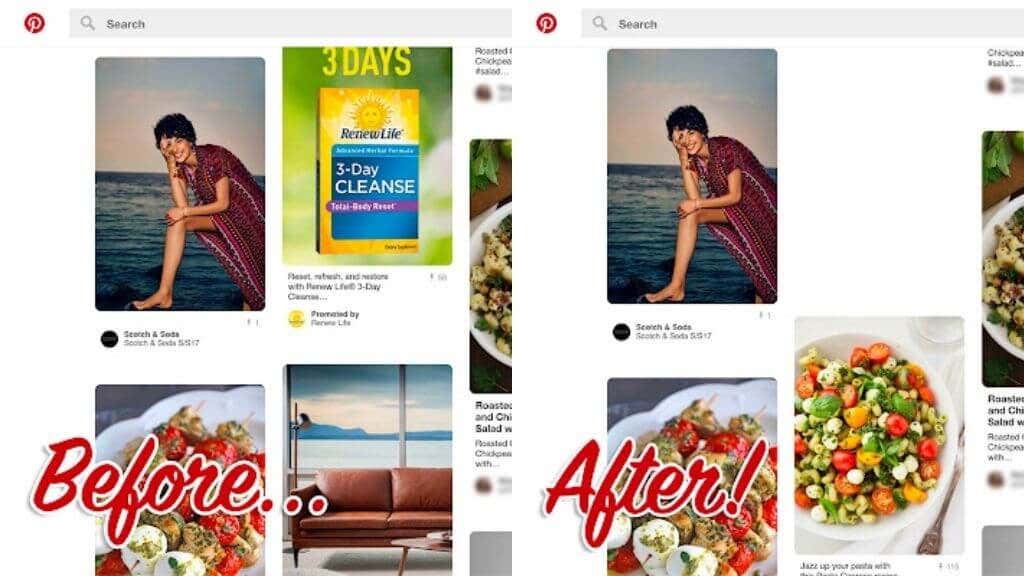
นั่นคือเหตุผลว่าทำไม Promoted Pin Hider จึงเป็นส่วนขยายที่มีประโยชน์ มันไม่ได้ปิดกั้นพินเหล่านั้นจริงๆ แต่จะเว้นว่างไว้เพื่อให้คุณเห็นเฉพาะพินจริงเท่านั้น ไม่ใช่พินที่ถูกดันไปด้านบนผ่านแผนการชำระเงิน
6. เครื่องมือดาวน์โหลดรูปภาพ
พวกเราหลายคนชอบเปิดดู Pinterest เพื่อดาวน์โหลดภาพเจ๋งๆ ที่รวบรวมโดยชุมชน แต่ Pinterest ไม่ได้ทำให้การดาวน์โหลดภาพหรือรับเวอร์ชันคุณภาพดีที่สุดที่โฮสต์บนเว็บไซต์เป็นเรื่องง่าย
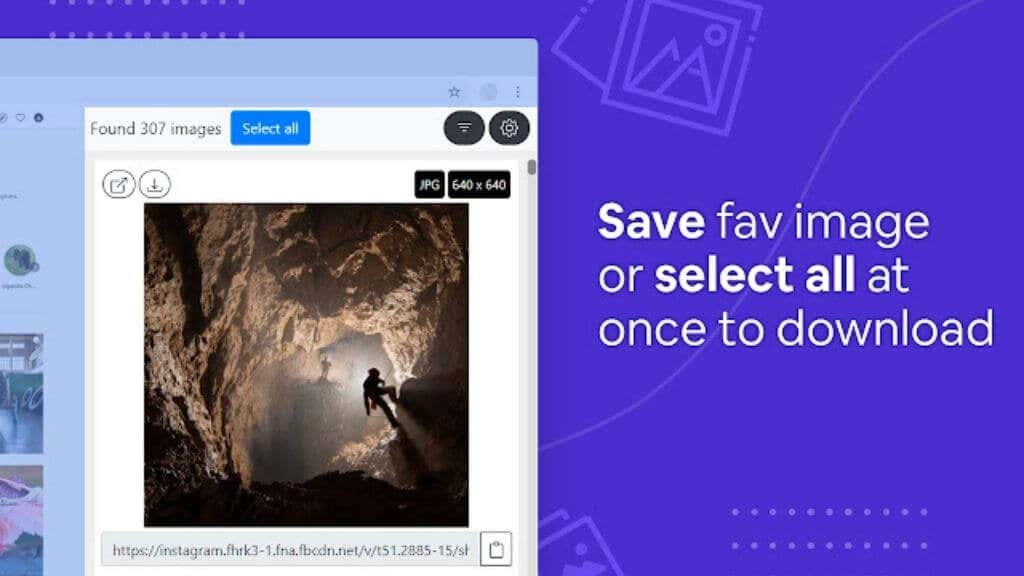
Image Downloader เป็นส่วนขยายที่ใช้งานได้กับหลายเว็บไซต์ รวมถึง Instagram, Facebook, Twitter และ Pinterest ส่วนขยายจะแสดงภาพขนาดย่อของทุกภาพที่พบในหน้าเว็บ แม้กระทั่งภาพที่ถูกบดบังก็ตาม คุณสามารถเลือกภาพที่คุณต้องการดาวน์โหลดหรือดาวน์โหลดทุกอย่างเป็นชุดได้อย่างรวดเร็ว เร็วกว่าการคลิกขวาบนทุกภาพเพื่อดาวน์โหลด.
7. Pinterest Love: โปรแกรมรักษาภาพหน้าจอ Pinterest++
ในช่วงหลายปีที่ผ่านมามีส่วนขยายภาพหน้าจอ Pinterest ที่ยอดเยี่ยมอยู่บ้าง แต่เช่นเดียวกับส่วนขยายส่วนใหญ่ ส่วนขยายเหล่านี้มาและไป ข่าวดีก็คือ Pinterest ภาพหน้าจอ Saver++ อาจเป็นโปรแกรมที่ดีที่สุดและดูเหมือนว่าจะยังไม่เกิดขึ้นเร็วๆ นี้
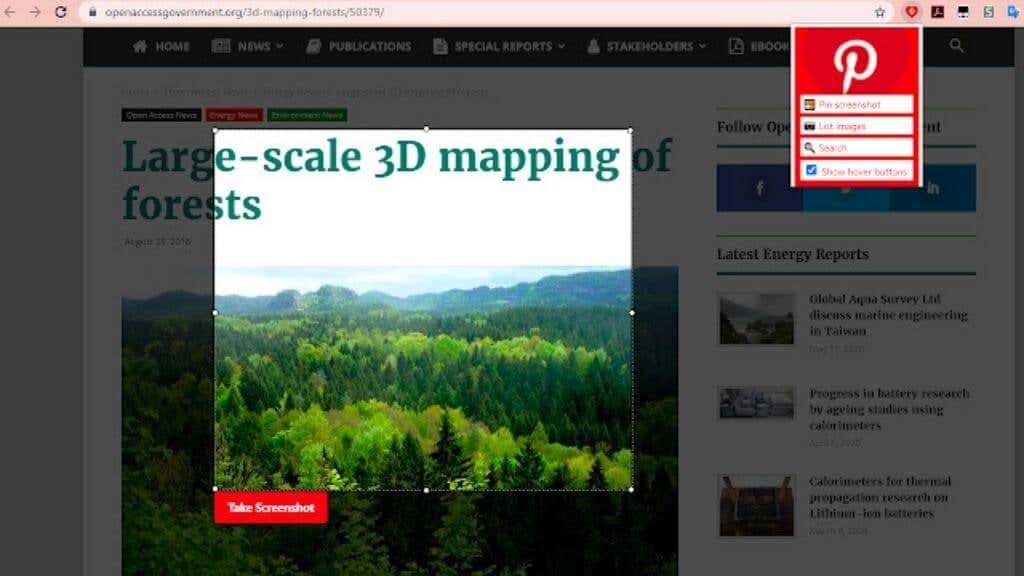
มีคุณสมบัติมากมาย:
นั่นไม่ใช่รายการที่ครบถ้วนสมบูรณ์ แต่หากคุณจะติดตั้งส่วนขยาย Pinterest เพียงส่วนขยายเดียว ส่วนขยายนี้ควรจะอยู่ที่ด้านบนสุดของรายการ
8. Pinterest บนมือถือสำหรับ PC/MAC
Pinterest ไม่เคยมีจุดมุ่งหมายเพื่อใช้ในเบราว์เซอร์เดสก์ท็อป ดังนั้นประสบการณ์บนพีซีหรือ Mac จึงดูราบรื่นน้อยกว่าแอป Pinterest บน iOS หรือ Android มาก มีหลายวิธีในการเรียกใช้แอปบนอุปกรณ์เคลื่อนที่บนพีซีหรือ Mac แต่ส่วนขยายนี้ได้รับผลลัพธ์ที่เหมือนกันมากโดยใช้หน้าต่างรูปอุปกรณ์พกพาที่เรียบง่ายซึ่งจะจัดวางหน้าใหม่ให้มีการกำหนดค่าประเภทเดียวกับแอป
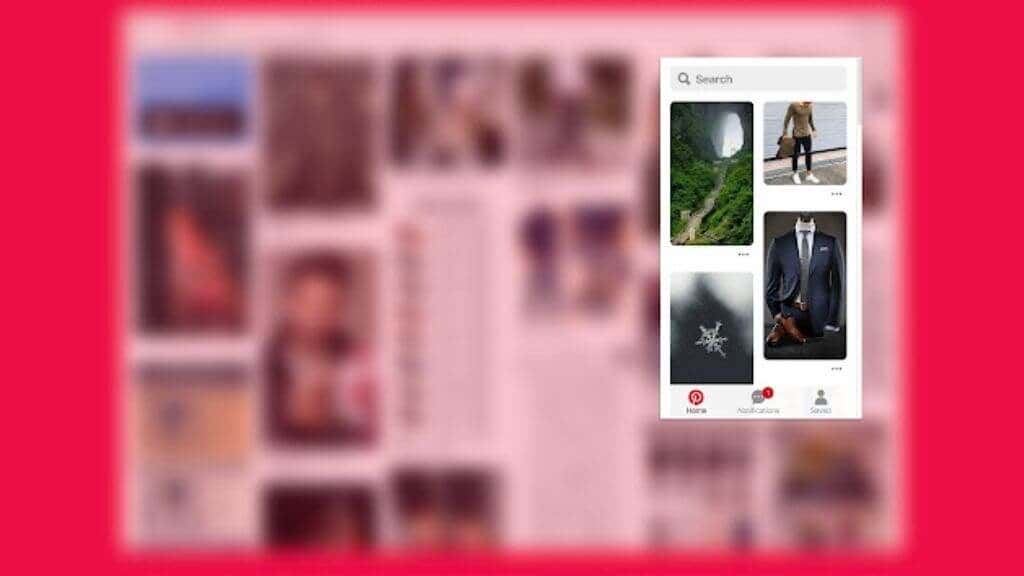
หากคุณต้องการใช้ Pinterest ด้วยวิธีนี้ และไม่ต้องการยุ่งกับการจำลองแอปมือถือบนระบบเดสก์ท็อปของคุณ ส่วนขยายแบบง่ายนี้คือผู้ชนะ
9. พินดาวน์
Pindown เป็นส่วนเสริมยอดนิยมที่ให้คุณบันทึกภาพขนาดเต็มจาก Pinterest, Instagram, Tumblr และ บีแฮนซ์ นั่นเป็นการผสมผสานที่ยอดเยี่ยมเนื่องจากเว็บไซต์เหล่านี้มีการทับซ้อนกันอย่างมากเมื่อพูดถึงฐานผู้ใช้ที่เกี่ยวข้อง
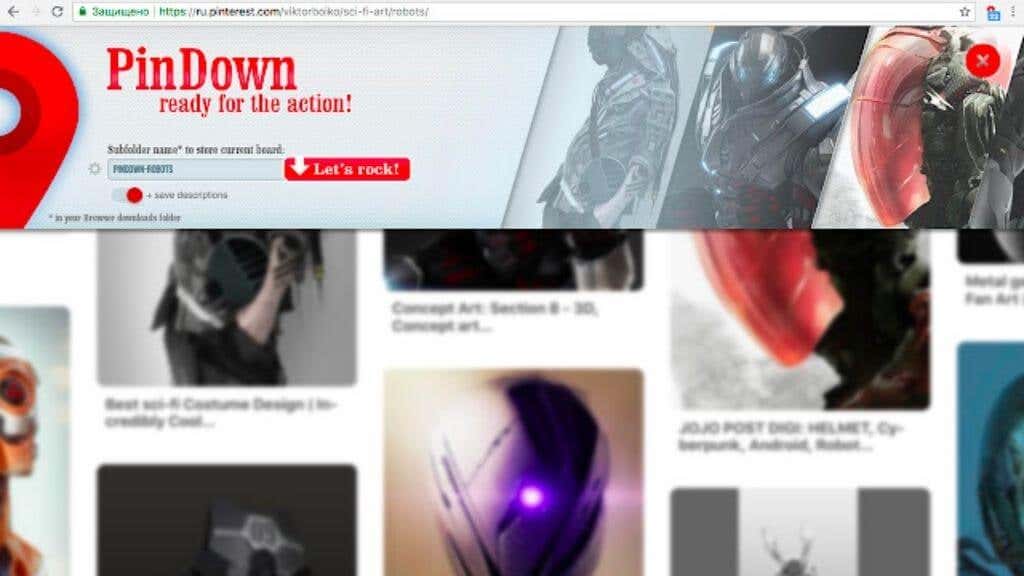
PinDown จะดาวน์โหลดภาพที่คุณเลือกไปยังโฟลเดอร์ในเครื่องคอมพิวเตอร์ของคุณ จากนั้นคุณสามารถอัปโหลดหรือใช้บนคอมพิวเตอร์ของคุณได้โดยตรง สิ่งหนึ่งที่ทำให้ปลั๊กอินนี้แตกต่างจากปลั๊กอินอื่นๆ ที่คล้ายกันคือการรองรับหน้า Pinterest หลายประเภท คุณจึงสามารถดาวน์โหลดได้จากบอร์ด ส่วนของบอร์ด หน้าฟีดหลัก หน้าหมวดหมู่ และอื่นๆ อีกมากมาย
10. Pinterest Palooza
Pinterest เป็นวิธีที่ดีในการค้นพบเนื้อหา แต่การค้นหาแหล่งที่มาของเนื้อหานั้นไม่ใช่เรื่องง่ายเสมอไป Pinterest Palooza เปลี่ยนกระบวนการค้นหาแหล่งที่มาของพินให้เป็นกระบวนการในคลิกเดียว เพียงคลิกที่ภาพขนาดย่อของพิน จากนั้นคุณจะตรงไปที่เว็บไซต์ต้นทาง.
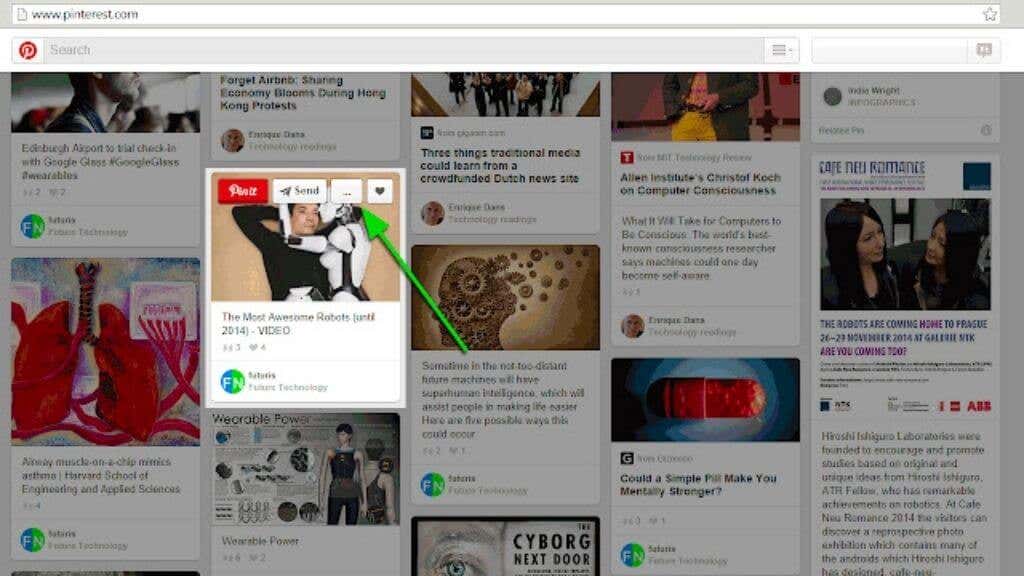
หากคุณต้องการดูหน้ารายละเอียดของพินแทน ปลั๊กอินนี้จะเพิ่มหน้ารายละเอียดของพินนั้นเป็นปุ่มบนแต่ละพิน หากคุณกดปุ่มควบคุมค้างไว้ หน้าเดิมจะเปิดขึ้นในแท็บใหม่
11. ตัวช่วยแท็ก Pinterest
ส่วนขยายนี้มีความเฉพาะเจาะจงมากขึ้นเล็กน้อย แต่ถ้าคุณเป็นเจ้าของเว็บไซต์ที่ต้องการเพิ่มแท็ก Pinterest ในไซต์ของคุณ
ในกรณีที่คุณไม่ทราบ แท็ก Pinterest คือข้อมูลโค้ดที่เพิ่มลงในโค้ดของเว็บไซต์ของคุณ ช่วยให้ Pinterest ติดตามผู้เยี่ยมชมเว็บไซต์ของคุณและสิ่งที่พวกเขาทำหลังจากคลิกโฆษณา Pinterest ของคุณ นี่เป็นสิ่งสำคัญที่ต้องทราบว่าโฆษณา Pinterest นำไปสู่พฤติกรรมที่คุณต้องการจริงหรือไม่ เช่น การคลิกลิงก์เพื่อซื้อผลิตภัณฑ์ การลงทะเบียนบัญชี หรือการสมัครรับจดหมายข่าว
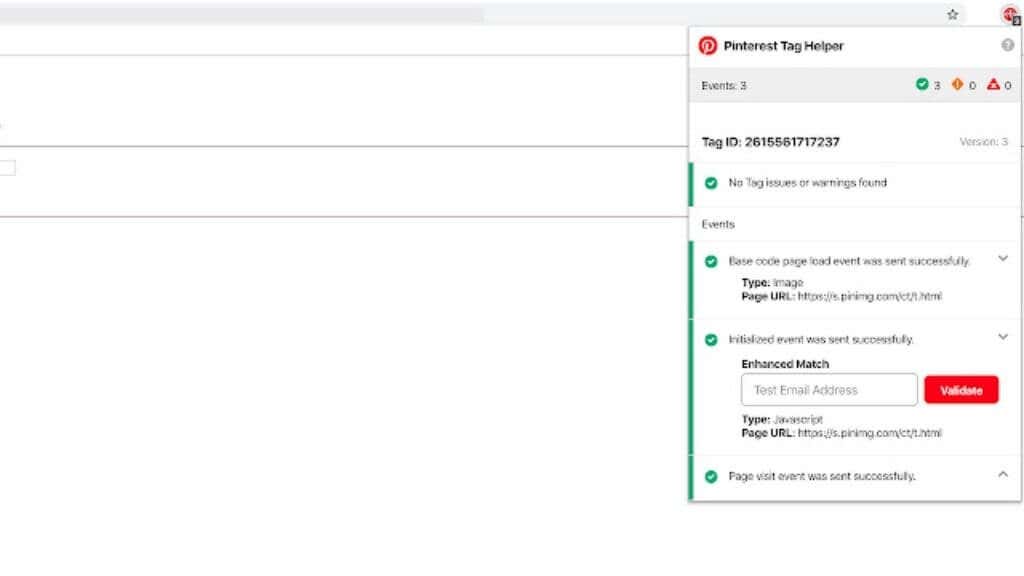
ส่วนขยายตัวช่วยแท็ก Pinterest เป็นเครื่องมือขนาดเล็กที่เพียงทดสอบว่าคุณได้ติดตั้งแท็ก Pinterest ของคุณอย่างถูกต้องหรือไม่ และทำงานตามที่ตั้งใจไว้ แน่นอนว่ามันเป็นส่วนขยายเฉพาะกลุ่ม แต่ถ้าคุณเคยโฆษณาผ่าน Pinterest คุณจะต้องอยากรู้เรื่องนี้!
12. เครื่องมือจัดอันดับ/คำหลักของ Pinterest – Pindodo
หากคุณต้องการให้คนอื่นค้นพบพินของคุณ คุณต้องแท็กพวกเขาด้วยคำหลักที่เหมาะสม นี่เป็นแนวทางปฏิบัติที่เรียกว่า SEO หรือ การเพิ่มประสิทธิภาพกลไกค้นหา และผู้สร้างเนื้อหาที่จริงจังส่วนใหญ่ใช้เครื่องมือวิจัยคำหลัก
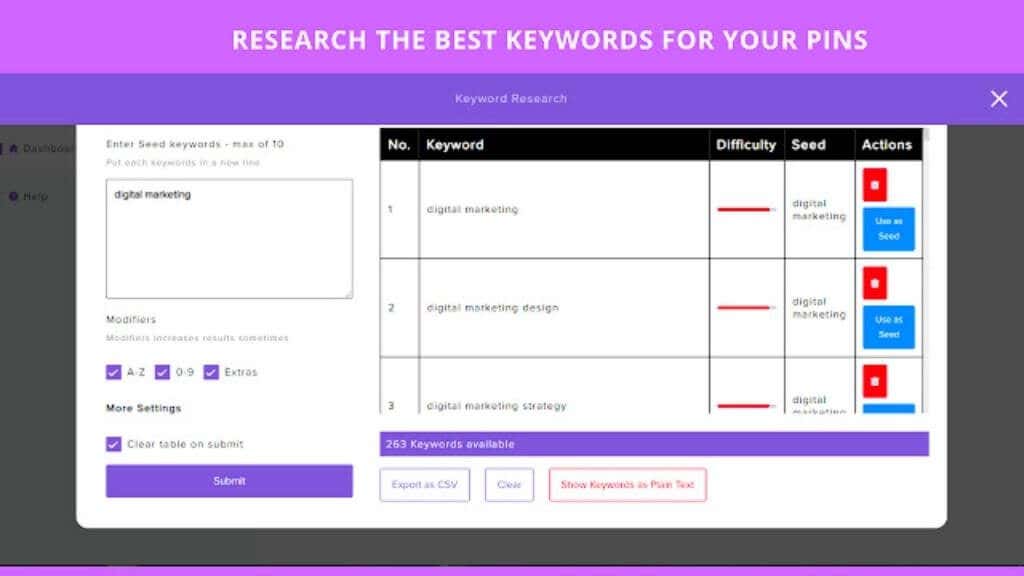
ส่วนขยายจาก Pindodo นี้ทำให้ง่ายต่อการเข้าถึงข้อมูลการจัดอันดับ Pinterest และเครื่องมือเพื่อให้แน่ใจว่าคุณเลือกคำหลักที่จะทำให้พินของคุณอยู่ในหน้าผลการค้นหาหน้าแรกบน Pinterest
แต่นี่ไม่ใช่บริการฟรี คุณต้องชำระเงินสำหรับแผนรายเดือนแบบ Starter ($5) หรือ Pro ($20) โดยมีแผนรายปีให้เลือกด้วย ข่าวดีก็คือคุณจะได้รับการทดลองใช้ฟรี 14 วันทันทีที่คุณสมัครและคุณไม่จำเป็นต้องให้รายละเอียดบัตรเครดิตล่วงหน้า
13. สำนักพิมพ์เทลวินด์
นี่เป็นส่วนขยายยอดนิยมอีกตัวหนึ่งที่ได้รับการพิสูจน์แล้วว่าเป็นเครื่องมืออันล้ำค่าสำหรับผู้ที่ต้องการทำการตลาดด้วยตนเอง บริการ หรือผลิตภัณฑ์ของตนบน Pinterest โซเชียลมีเดียเป็นงานหนัก โดยเฉพาะอย่างยิ่งหากคุณพยายามทำทุกอย่างด้วยมือ
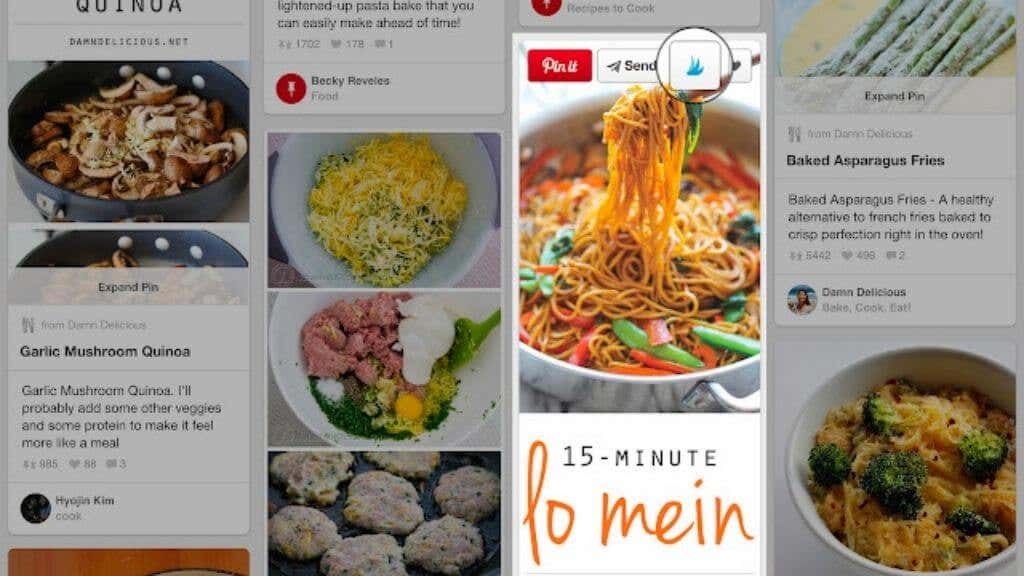
Tailwind นำเสนอเครื่องมือที่ออกแบบมาสำหรับบล็อกเกอร์ ร้านค้าจริง ผู้มีอิทธิพล ผู้ให้บริการ และหมวดหมู่ผู้ใช้อื่นๆ สองสามหมวดหมู่ คุณสามารถกำหนดเวลาและทำให้โพสต์ของคุณไปยัง Pinterest, Facebook และ Instagram ได้โดยอัตโนมัติ.
บริการระดับฟรีประกอบด้วยการจัดการหนึ่งโปรไฟล์สำหรับแต่ละแพลตฟอร์มจากทั้งสามแพลตฟอร์ม อย่างไรก็ตาม คุณจำกัดโพสต์ทั้งหมดได้ไม่เกิน 20 โพสต์ต่อเดือน และมีเพียงการวิเคราะห์พื้นฐานและการออกแบบโพสต์ให้เลือก 20 แบบเท่านั้น ทันทีที่คุณเปลี่ยนไปใช้ระดับที่ต้องชำระเงิน ข้อจำกัดเหล่านั้นก็จะน้อยลงมาก
14. เครื่องสร้างชื่อบอร์ด Pinterest
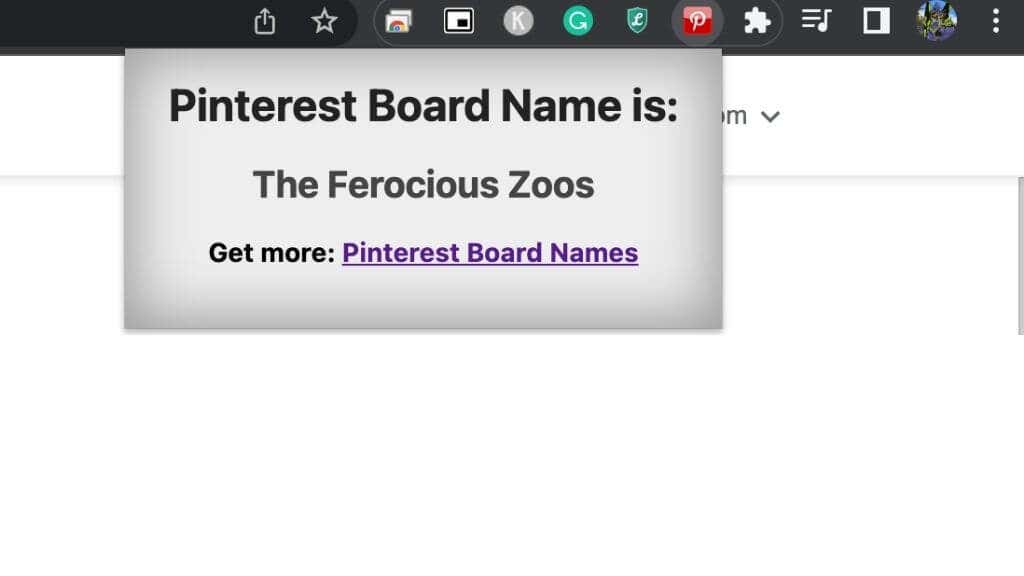
นี่เป็นส่วนขยาย Chrome ที่ค่อนข้างงี่เง่า แต่ปรากฎว่าหากคุณต้องการแรงบันดาลใจสำหรับบอร์ด Pinterest ใหม่ เครื่องมือสร้างชื่อที่เรียบง่ายนี้อาจให้สิ่งที่คุณต้องการได้อย่างแท้จริง ทุกครั้งที่คุณคลิกปุ่ม ส่วนขยายจะแสดงชื่อกระดานแบบสุ่มอีกชื่อให้คุณทราบ ส่วนใหญ่เป็นเรื่องไร้สาระโดยสิ้นเชิง แต่หลังจากคลิกเพียงไม่กี่นาที แนวคิดบางอย่างก็ดูมีแนวโน้มดีทีเดียว “คุกกี้จอมซน” จริงๆ!
15. ปักหมุดพวกเขาทั้งหมด
ส่วนขยายนี้ทำให้การสร้างเนื้อหาเพื่อแชร์เป็นพิน Pinterest ได้อย่างรวดเร็วเป็นเรื่องง่าย คุณสามารถสร้างภาพต่อกันที่โพสต์เป็นภาพเดียวหรือจับภาพหน้าจอเว็บไซต์อย่างรวดเร็วแล้วแชร์ได้
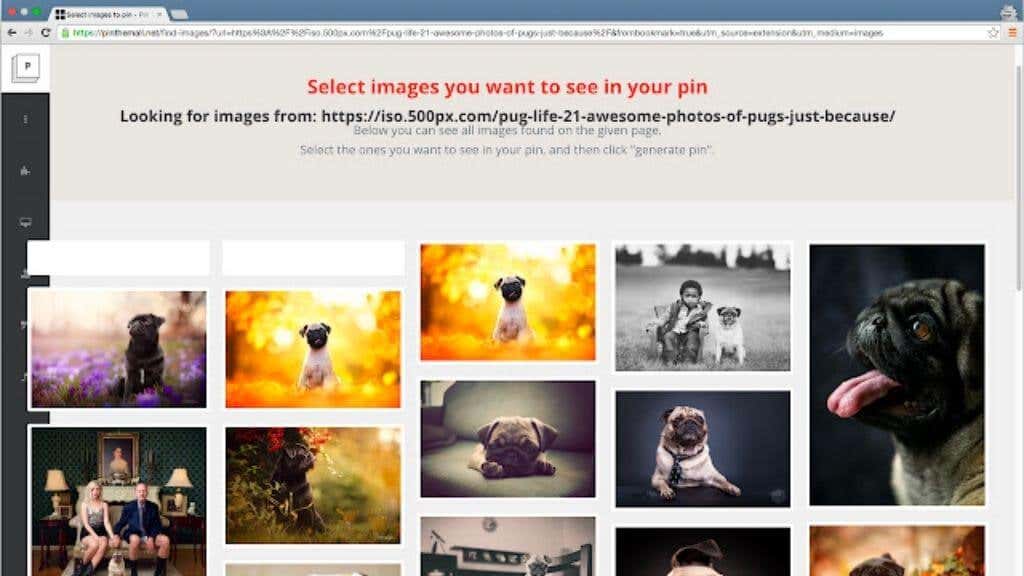
เมื่อคุณคลิกที่ปุ่มภาพตัดปะ คุณจะถูกนำไปที่หน้าตัวแก้ไข PinThemAll ซึ่งคุณสามารถดูภาพที่คัดลอกมาจาก URL ที่คุณกำลังเรียกดูได้ คุณสามารถสร้างภาพต่อกันได้ฟรี แต่จะมีลายน้ำและความละเอียดต่ำกว่าที่คุณจะได้รับจากบริการระดับพรีเมียม สำหรับผู้ใช้ Pinterest ทั่วไปทั่วไป เราคิดว่าบริการฟรีเป็นที่ยอมรับได้อย่างสมบูรณ์แบบ
16. ออโต้พินเนอร์
Pinterest เป็นงานหนักเมื่อคุณเริ่มจริงจังกับมัน แต่ AutoPinner ช่วยลดความเจ็บปวดเกือบทั้งหมดจากการมีเนื้อหาจำนวนมากบน Pinterest ส่วนขยายนี้ (และบริการที่เกี่ยวข้อง) ช่วยให้คุณสามารถอัปโหลดและแก้ไขภาพจำนวนมากได้ Pinterest บังคับให้คุณแก้ไขแต่ละพินทีละรายการ แต่ AutoPinner จะช่วยแก้ไขให้มีขั้นตอนการทำงานที่ดีขึ้นมาก
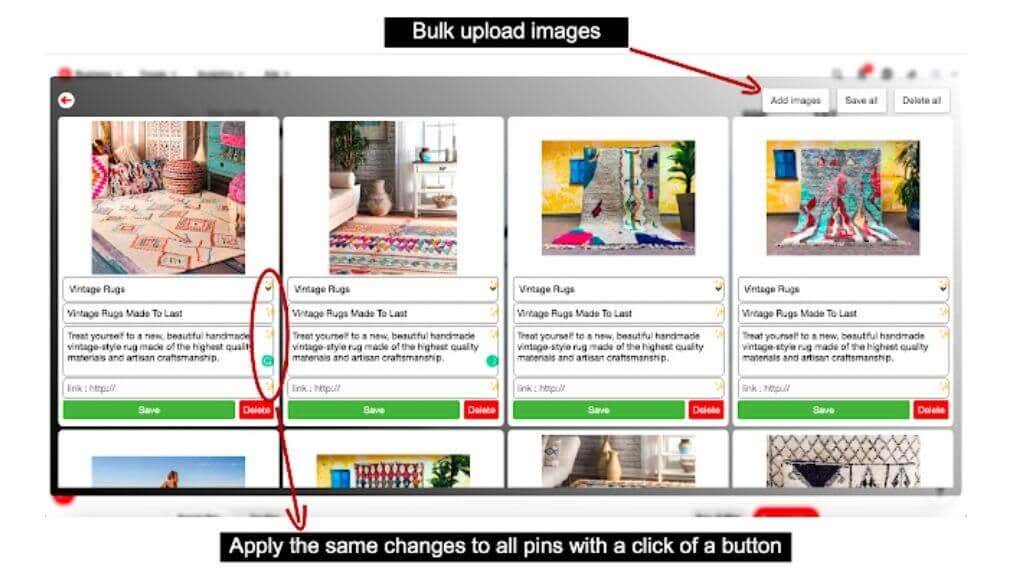
เคล็ดลับที่ยอดเยี่ยมอีกอย่างหนึ่งคือความสามารถในการนำเข้ารูปภาพจำนวนมากจาก Instagram หรือทางลัดด่วนในการโพสต์รูปภาพไปยัง Pinterest ในขณะที่คุณกำลังดู Instagram และจะเพิ่มเครดิตสำหรับการนำเข้าเหล่านั้นโดยอัตโนมัติ AutoPinner จะช่วยคุณประหยัดเวลาได้หลายสิบชั่วโมงทุกเดือน บริการนี้ช่วยให้คุณเริ่มต้นได้ฟรี แต่หากคุณต้องการจัดการกับความรับผิดชอบด้านโซเชียลมีเดียที่ใช้งานหนักบน Pinterest จริงๆ คุณจะต้องดูตัวเลือกการชำระเงินของพวกเขาอย่างไม่ต้องสงสัย.
17. ซูมภาพ
น่าเสียดายที่ส่วนขยาย Pinterest Photo Expander ยอดนิยมไม่ได้อยู่กับเราอีกต่อไปแล้ว แต่ส่วนขยาย Photo Zoom ที่ใช้งานง่ายนี้ใช้งานได้จริงในสิ่งเดียวกัน เมื่อติดตั้งส่วนขยายแล้ว สิ่งที่คุณต้องทำคือวางตัวชี้เมาส์ไว้เหนือภาพขนาดย่อบน Pinterest (หรือ Facebook และ Instagram) จากนั้นซอฟต์แวร์จะแยกรูปภาพเวอร์ชัน HD และแสดงให้คุณเห็นทันที
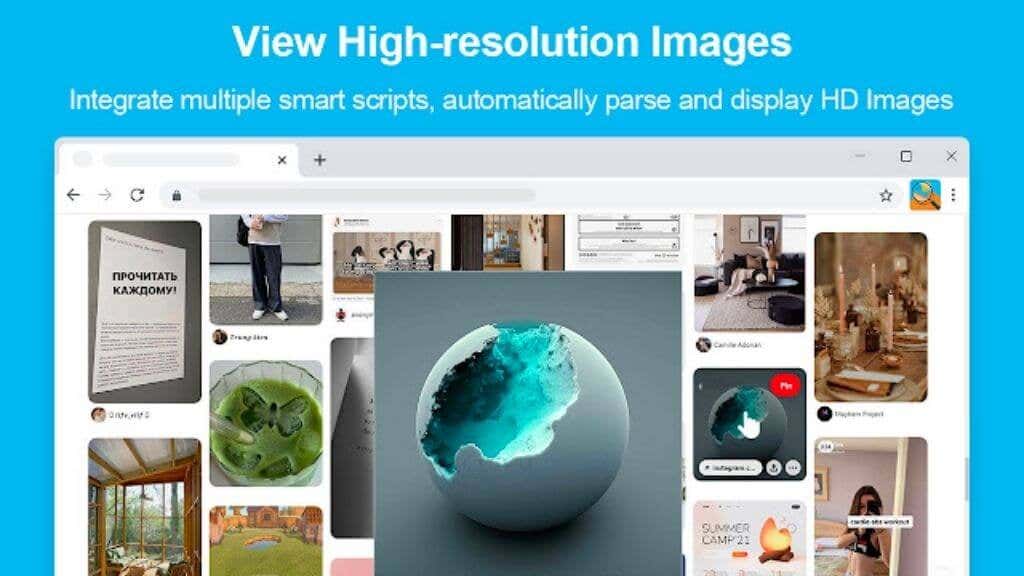
เมื่อรวมกับชุดแป้นพิมพ์ลัดที่หลากหลาย Photo Zoom จะทำให้การเรียกดู Pinterest และการรวบรวมรูปภาพของคุณมีประสิทธิภาพมากขึ้น
ส่วนขยายหายไปแล้ว!
ขึ้นอยู่กับว่าคุณอ่านข้อความนี้เมื่อใด มีโอกาสที่คุณจะได้รับข้อผิดพลาด 404 ที่น่ากลัวเมื่อคลิกลิงก์ใดลิงก์หนึ่งที่แสดงด้านบน น่าเสียดายที่ส่วนขยายของ Chrome มีการเปลี่ยนแปลงอย่างรวดเร็วอยู่เสมอ โดยแม้แต่ส่วนขยายที่ได้รับความนิยมก็หายไปในชั่วข้ามคืน
อย่าผิดหวังเกินไป เนื่องจากโดยปกติจะมีตัวเลือกอื่นๆ มากมายที่ทำสิ่งเดียวกัน เพียงค้นหาใน Chrome เว็บสโตร์โดยใช้คำหลักที่คล้ายกัน แล้วคุณจะพบสิ่งที่เหมาะสมภายในไม่กี่วินาที
.